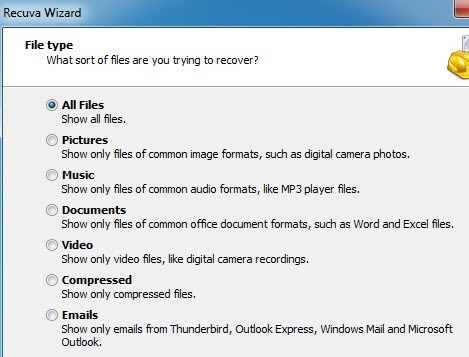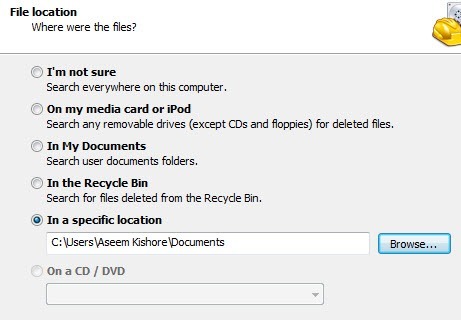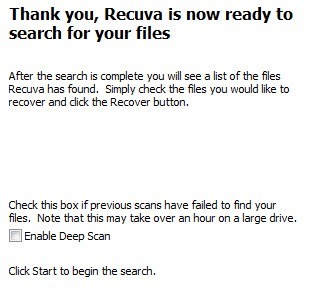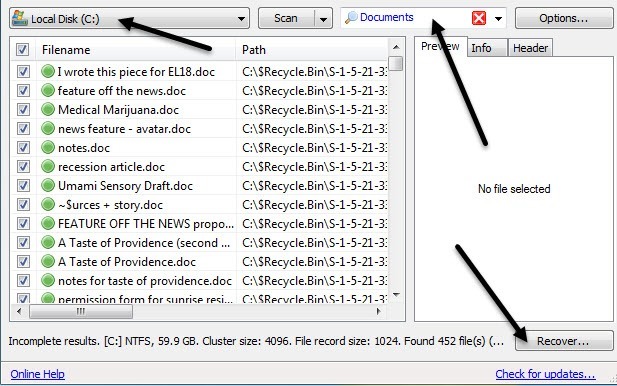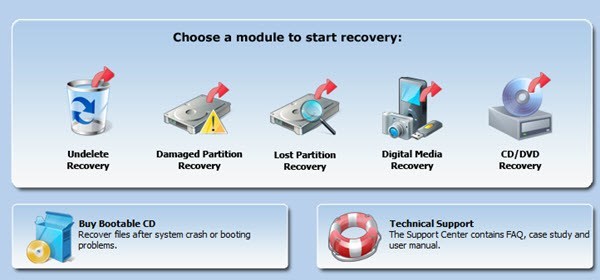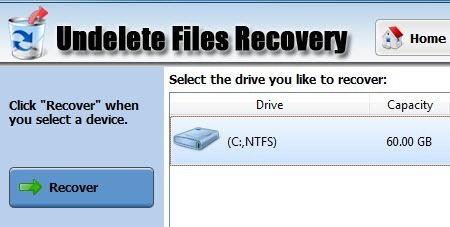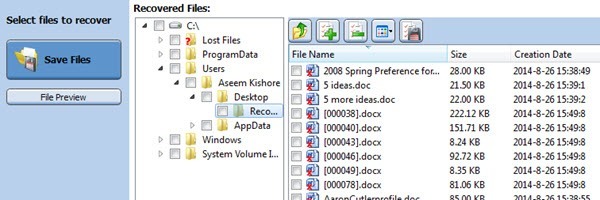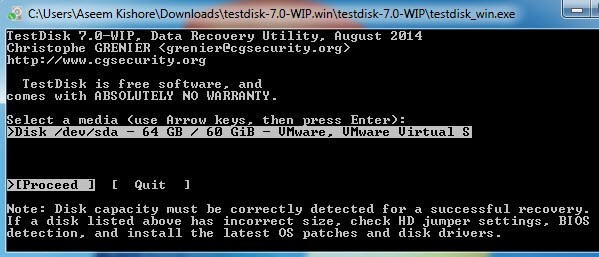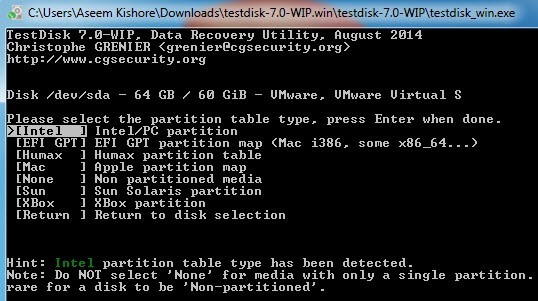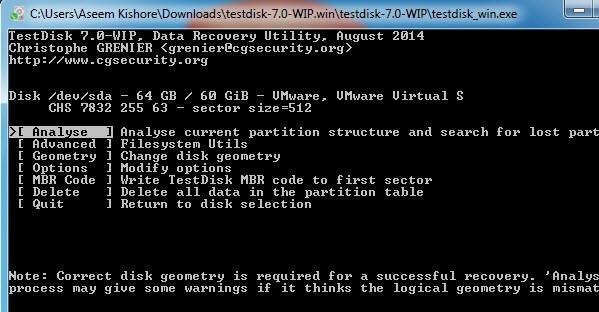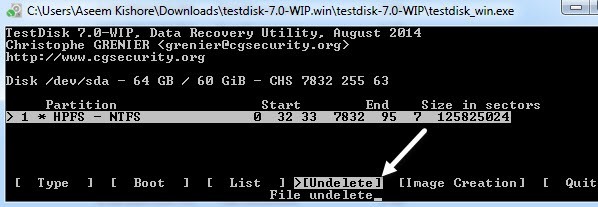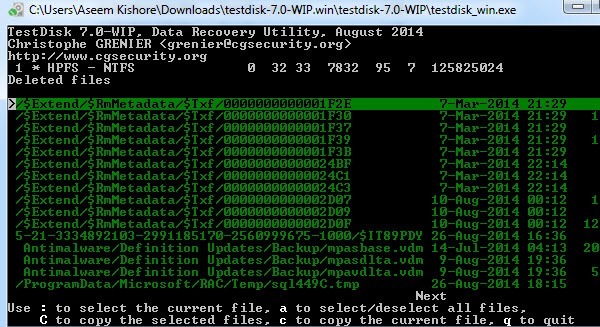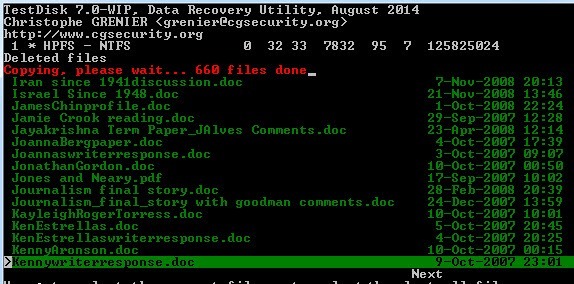Jika Anda membaca artikel ini, Anda mungkin telah menghapus sesuatu yang penting di komputer Anda yang perlu Anda pulihkan secepat mungkin! Mudah-mudahan, file atau folder yang sekarang hilang dihapus hanya beberapa saat yang lalu karena semakin banyak data yang ditulis ke disk, semakin banyak kesempatan bahwa bagian dari hard drive yang berisi data akan ditimpa dengan data baru, dengan demikian membuat peluang pemulihan Anda jauh lebih rendah.
Sebelum kita masuk ke berbagai cara untuk memulihkan file yang dihapus, pertama-tama pastikan Anda memeriksa beberapa hal:
1. Selalu periksa recycle bin untuk memastikan file Anda tidak masih ada di sana. Jika demikian, klik kanan untuk memulihkannya.
2. Pastikan Anda menutup semua program lain, bahkan program yang berjalan di taskbar.
3. Jangan buat file baru, pindahkan data, salin data, atau yang lainnya.
Untuk artikel ini, kami akan fokus untuk memulihkan data dari hard drive komputer Anda. Jika Anda mencoba memulihkan foto dari kartu SD atau USB stick, periksa tautan ke artikel saya yang lain. Seperti halnya pemulihan data sederhana, kami selalu memulai dengan perangkat lunak pemulihan data. Itu biasanya opsi termurah untuk memulai.
Jika perangkat lunak gratis dan berbayar tidak dapat memperoleh data Anda kembali, maka Anda harus menggunakan lebih banyak perusahaan pemulihan data khusus yang mengenakan biaya mulai dari $ 500 hingga $ 1500 untuk memulihkan data langsung dari piringan hard disk. Di sini kita hanya akan berbicara tentang perangkat lunak. Saya akan membahas beberapa yang telah saya gunakan dan uji.
Recuva
Recuva mungkin adalah salah satu pilihan yang lebih populer untuk pemulihan data dan saya Saya memiliki hasil yang sangat bagus dengan program ini. Versi freeware memungkinkan Anda memulihkan data tanpa harus membayar. Mari kita lihat bagaimana kami akan menggunakan program ini. Setelah Anda menginstal dan menjalankannya, antarmuka wizard akan mulai. Saya akan merekomendasikan menggunakan wizard. Klik Berikutnya dan Anda akan ditanya jenis file apa yang ingin Anda pulihkan.
Jika Anda tahu persis apa yang Anda coba memulihkan, kemudian merasa bebas untuk memilih jenis itu, jika tidak hanya tetap menggunakan Semua File. Selanjutnya, Anda akan ditanya di mana Anda ingin mencari file yang dihapus.
Jika Anda tahu lokasi file yang dihapus, Anda dapat memilih Di lokasi tertentulalu klik Berikutnya. Namun, jika tidak ditemukan apa pun di lokasi itu, itu tidak berarti file masih belum dapat dipulihkan. Dalam pengujian saya, saya menghapus folder dari My Documents dan kemudian mengosongkan recycle bin, tetapi memilih lokasi My Documents untuk pencarian. Tidak ada yang muncul dan saya memutuskan untuk mencoba mencari seluruh drive. Benar saja, file-file itu ditemukan, tetapi di folder recycle bin tersembunyi di drive. Jadi Anda harus selalu memilih Saya tidak yakindan membiarkannya mencari seluruh drive juga jika lokasi lain tidak berhasil.
Akhirnya, Anda dapat memeriksa apakah Anda ingin melakukan Deep Scanatau tidak. Ini akan memakan waktu lebih lama, tetapi Anda akan memiliki peluang lebih baik untuk memulihkan lebih banyak data. Lanjutkan dan klik Caridan Recuva akan mulai memindai hard drive Anda.
Secara default, program memecah file ke dalam kategori seperti Dokumen, Musik, Video, dll dan Anda dapat mengubahnya melalui kotak tarik-turun. Anda juga dapat mengubah lokasi pemindaian dan jika Anda mengklik salah satu file, Anda bisa mendapatkan pratinjau. Klik kotak centang atas untuk memilih semua file dan kemudian klik Pulihkan. Anda harus memilih lokasi untuk file, yang seharusnya ada di drive lain selain dari data drive yang dipulihkan. Jika data dipulihkan dari drive C Anda dan Anda tidak memiliki drive lain, kemudian gunakan USB stick. Jangan kembalikan ke drive yang sama! Program ini bahkan akan memberi Anda peringatan tentang itu.
Dalam pengujian saya, Recuva mampu memulihkan 122 MB dari 128 MB file gambar, dokumen dan musik tanpa pemindaian dalam, jadi ini jelas program yang bagus untuk mencoba terlebih dahulu karena ini juga gratis.
Pemulihan Data Daya MiniTool
Alat selanjutnya, Pemulihan Data Daya MiniTool, sebenarnya lebih baik daripada Recuva dalam hal pemulihan data dan fitur, tetapi versi gratisnya hanya memungkinkan Anda memulihkan hingga 1 GB data. Setelah itu, Anda harus membeli lisensi pribadi, yaitu $ 69. Itu sedikit mahal, tetapi semuanya tergantung pada pentingnya data yang harus Anda pulihkan. Jika mereka adalah foto keluarga yang berharga, $ 69 bukan apa-apa.
Setelah Anda menginstalnya, Anda harus memilih jenis pemulihan yang ingin Anda lakukan. Untuk file yang dihapus, Anda akan memilih Undelete Recovery. Seperti yang Anda lihat, Anda juga dapat menggunakan program untuk pemulihan dari media digital, memulihkan data dari CD / DVD, dll.
Pilih drive Anda ingin memulihkan data dari dan kemudian klik tombol Pulihkan.
Proses pemindaian sebenarnya cukup cepat dan Anda akan mendapatkan tampilan seperti pohon dari berbagai file dan folder yang dipulihkan. Anda ingin menavigasi ke folder di mana file Anda telah disimpan dan melihat apakah jalan itu ada.
Kemudian pilih file melalui kotak centang dan klik Simpan File. Sekali lagi, simpan file pada disk yang berbeda sehingga Anda tidak berisiko menimpa data yang dihapus ketika sedang dipulihkan.
TestDisk
Satu program terakhir yang patut dicoba adalah TestDisk, yang merupakan freeware. Program ini juga dilengkapi dengan PhotoRec, yang merupakan program yang saya bicarakan di posting saya yang lain tentang memulihkan foto dari kartu SD. Program TestDisk adalah untuk memulihkan file pada hard disk.
Ketika Anda mengunduh file zip, ekstrak, lalu jalankan aplikasi testdisk_winyang ada di direktori. Anda akan melihat bahwa prompt perintah muncul dan itu sebenarnya bagaimana program berjalan! Ini agak mengintimidasi, tetapi sebenarnya sangat mudah digunakan.
Pertama-tama akan menanyakan Anda apakah Anda ingin membuat file log, menambahkan satu atau tidak menggunakannya sama sekali. Saya menyarankan agar membiarkannya disorot pada Buatdan menekan Enter. Sekarang Anda akan ditanya disk apa yang ingin Anda pindai.
Gunakan tombol panah untuk memilih disk dan kemudian pastikan Lanjutkandipilih sebelum menekan Enter. Selanjutnya ia akan menanyakan jenis disk apa yang Anda gunakan.
Jika komputer Anda menjalankan Windows dengan partisi NTFS atau FAT, lalu tinggalkan di Intel. Mereka juga memiliki opsi untuk drive berformat Mac, sistem Sun Solaris dan bahkan partisi XBox.
Akhirnya, pilih Lanjutanuntuk mendapatkan alat file tingkat lanjut. Pastikan Anda menggunakan tombol panah kanan untuk pindah ke Batal dihapusdan kemudian tekan Enter.
Setelah sedikit, Anda akan mendapatkan daftar semua file yang ditemukan. Anda dapat memilih file individual menggunakan :atau Anda dapat menekan Auntuk memilih semua file. Saat dipilih, teks akan berubah menjadi hijau. Kemudian tekan Cuntuk menyalin file.
Perhatikan bahwa jika Anda memiliki beberapa file yang dipilih, Anda perlu menekan huruf besar C dan bukan huruf kecil c. Awalnya saya tidak menyadarinya dan hanya menyimpan satu file dan tidak tahu mengapa! Terakhir, ia akan menanyakan tujuan, jadi pastikan untuk memilih lokasi dari disk dengan file yang dihapus.
Jika Anda berhasil untuk melewati semua itu, Anda akan melihat garis merah di bagian atas yang memberitahukan Anda berapa banyak file yang telah disalin. Setelah selesai, semoga Anda memiliki beberapa atau semua data Anda pulih.
Jadi itu adalah tiga program yang sangat bagus yang dapat Anda gunakan untuk memulihkan file yang dihapus di PC Anda. Hal utama yang harus dipahami adalah waktu adalah esensi, tidak menggunakan komputer sama sekali, tidak menginstal perangkat lunak pemulihan pada drive yang sama dengan file yang dihapus dan tidak memulihkan file ke drive yang sama. Jika Anda memiliki pertanyaan, beri tahu kami di komentar. Selamat menikmati!